Lightroom ti offre una vasta gamma di possibilità per esportare le tue immagini in modo efficace. Particolarmente utili sono i servizi di esportazione, che ti consentono di rendere disponibili automaticamente le immagini per scopi diversi. Non importa se hai bisogno di foto per il web, i social media o per l'archiviazione, la configurazione dei servizi di esportazione rende queste attività molto più facili. In questa guida, scoprirai passo dopo passo come impostare e utilizzare i servizi di esportazione in Lightroom.
Principali scoperte
- I servizi di esportazione consentono di automatizzare l'esportazione delle immagini.
- Puoi creare diversi preset per esigenze diverse.
- I servizi di esportazione richiedono solo di trascinare le immagini nel servizio, semplificando il processo.
Guida passo-passo
Aprire i servizi di esportazione
Per iniziare a configurare un servizio di esportazione, apri il modulo della biblioteca in Lightroom. Qui troverai nella parte inferiore la voce per i servizi pubblicati o di esportazione. Puoi aprirli per visualizzare i preset già esistenti o crearne di nuovi.
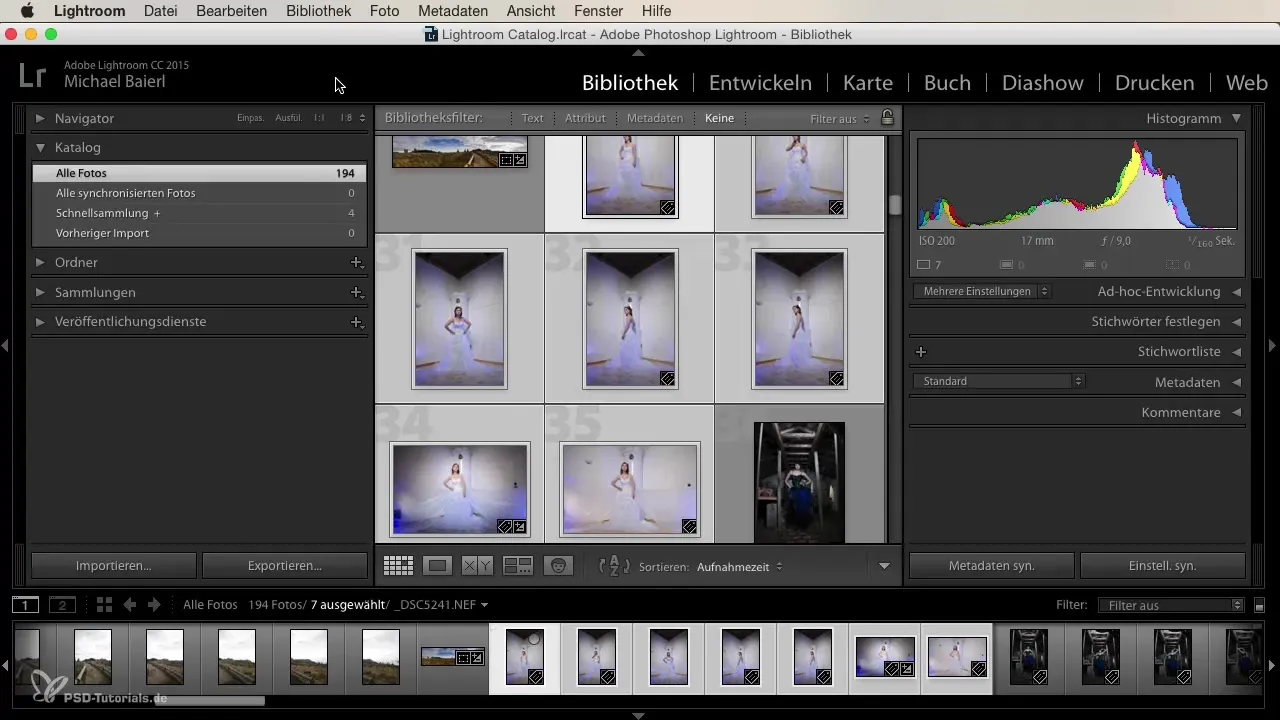
Usare un servizio di esportazione esistente
Se desideri lavorare con un servizio di esportazione esistente, semplicemente seleziona il servizio desiderato. Ad esempio, puoi scegliere il tuo “servizio di esportazione per risoluzione completa” che hai impostato in precedenza. Questo ti consente di esportare le immagini in formati specifici e con nomi di file predefiniti.

Selezionare le immagini da esportare
Dopo aver selezionato il servizio di esportazione, torna alla tua libreria di immagini. Seleziona le immagini che desideri esportare. Se sei soddisfatto delle immagini modificate, trascina semplicemente il gruppo di immagini selezionate nel servizio di esportazione. Lightroom avvierà automaticamente il processo di esportazione.
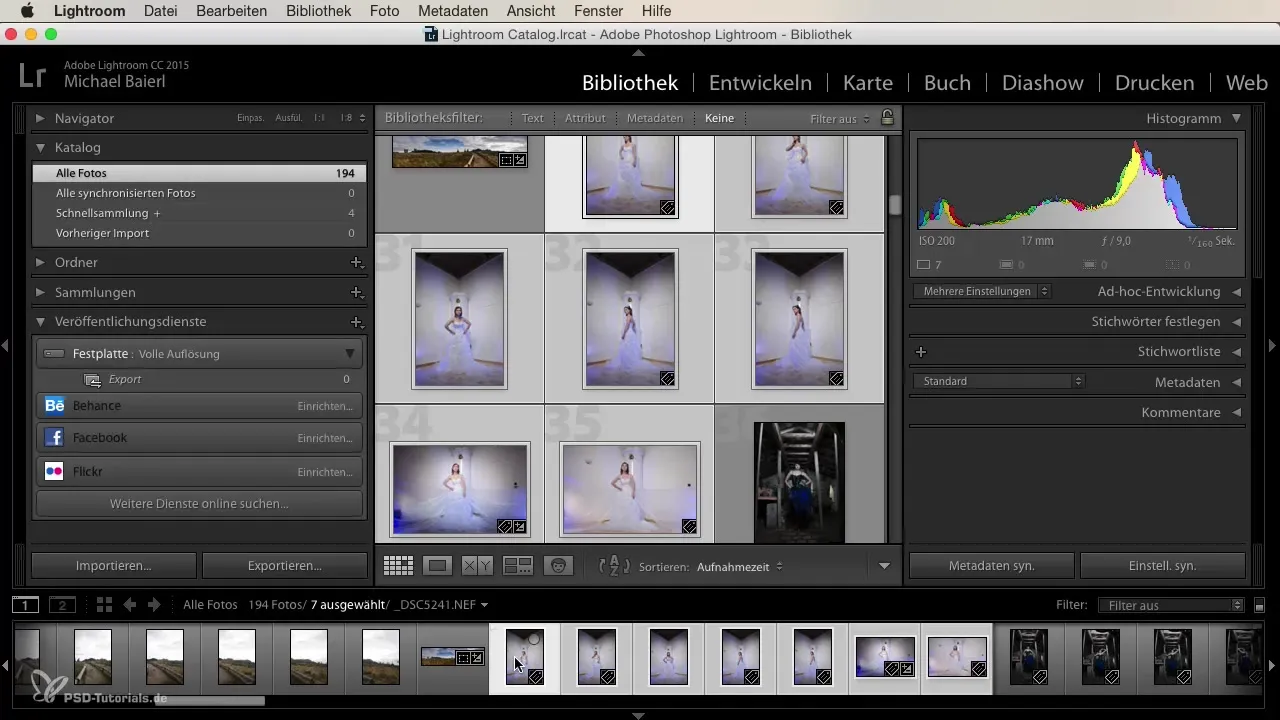
Creare un nuovo servizio di esportazione
Per creare un nuovo servizio di esportazione, clicca con il tasto destro sul tuo disco rigido e seleziona l'opzione “crea un altro servizio di pubblicazione tramite disco rigido”. Si aprirà una finestra di dialogo in cui puoi dare un nome al nuovo servizio. Chiamalo ad esempio “Web JPEG”, poiché desideri esportare le immagini a una risoluzione inferiore.
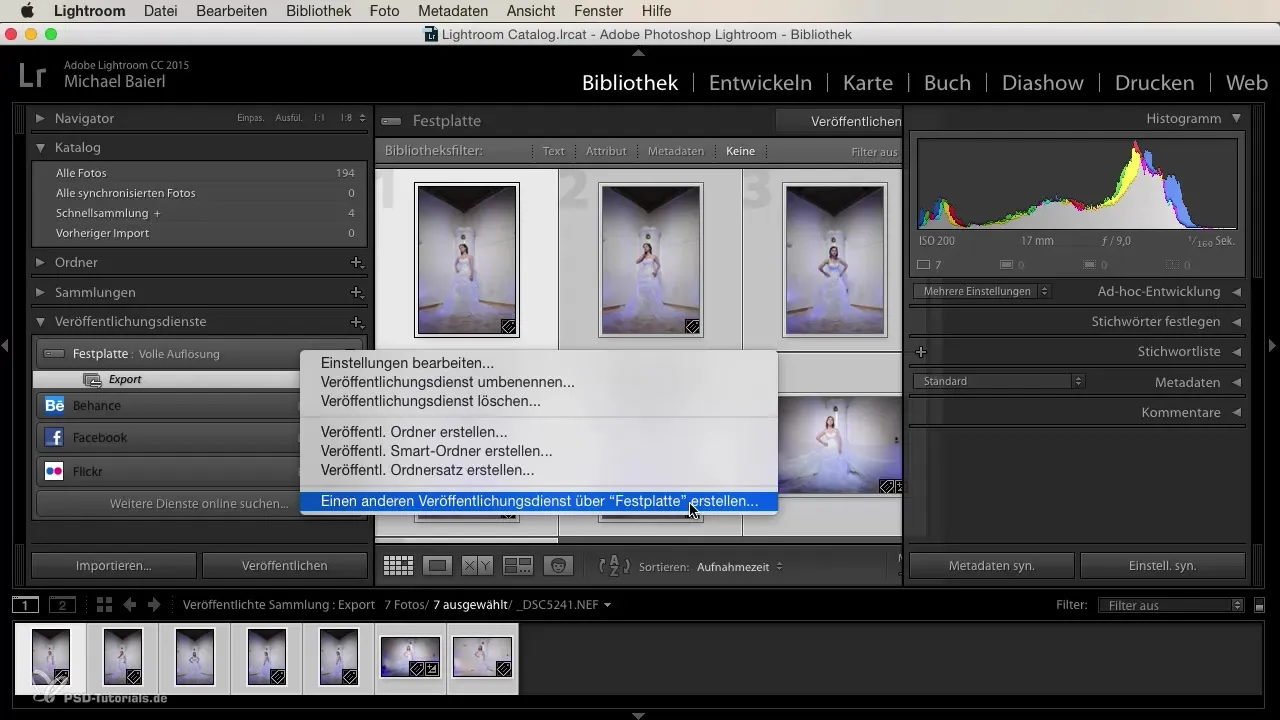
Configurare le impostazioni di esportazione
Imposta i formati di file desiderati per l'esportazione. In questo caso seleziona JPEG con una lunghezza massima di 1024 pixel. Imposta la qualità su “qualità massima”. Puoi anche impostare la dimensione dell'immagine affinché il lato lungo sia limitato a 1024 pixel. Imposta la risoluzione su 72 dpi e seleziona l'opzione di nitidezza per schermi.
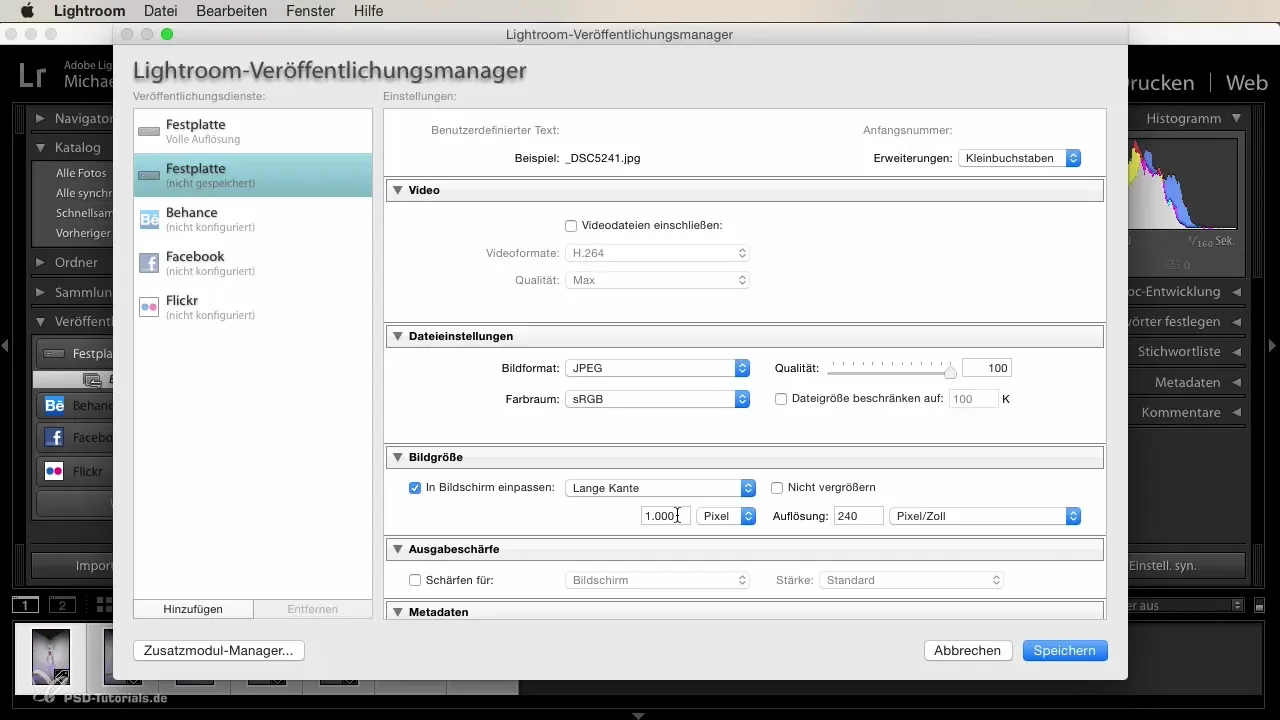
Metadati e filigrane
Nei metadati puoi specificare quali informazioni devono essere integrate nelle immagini esportate. Di solito, è sufficiente indicare il copyright. Una filigrana può essere omessa se non è necessaria per la tua esportazione.
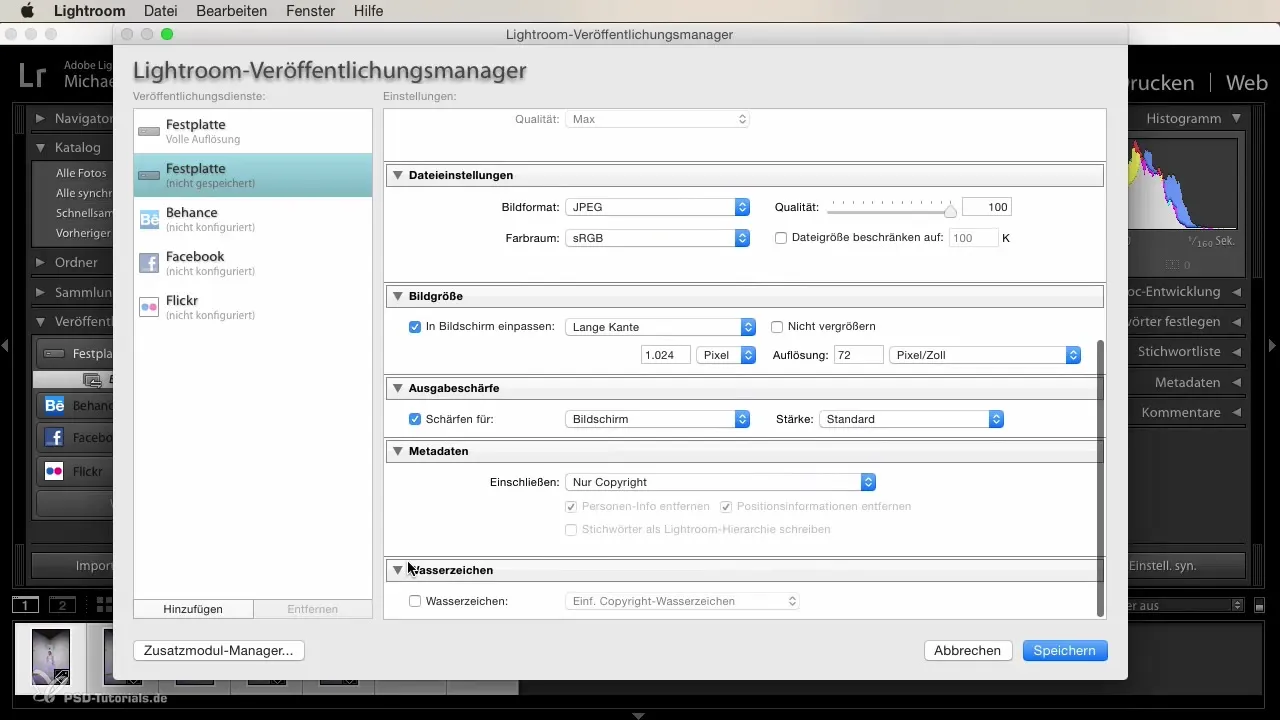
Salvare il servizio di esportazione
Dopo aver impostato tutte le opzioni, fai clic su “Salva”. Hai ora creato con successo un nuovo servizio di esportazione che ti semplificherà notevolmente il lavoro, poiché dovrai solo trascinare le immagini appropriate nel servizio per esportarle.
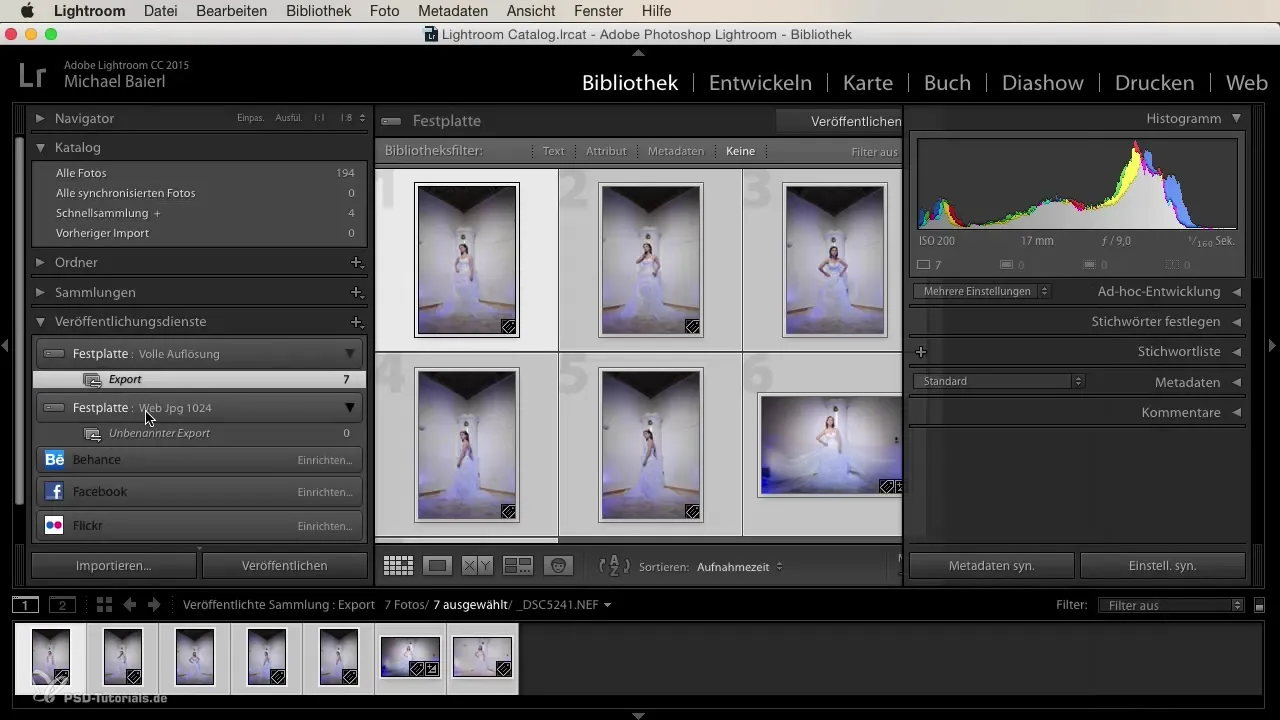
Utilizzo dei servizi di esportazione per pubblicazioni online
Lightroom offre anche la possibilità di pubblicare direttamente le immagini online dall'interno del programma. Puoi scegliere quali piattaforme utilizzare, come Facebook o Flickr. Assicurati che il tuo account per questi servizi sia configurato per poter caricare immagini senza problemi.
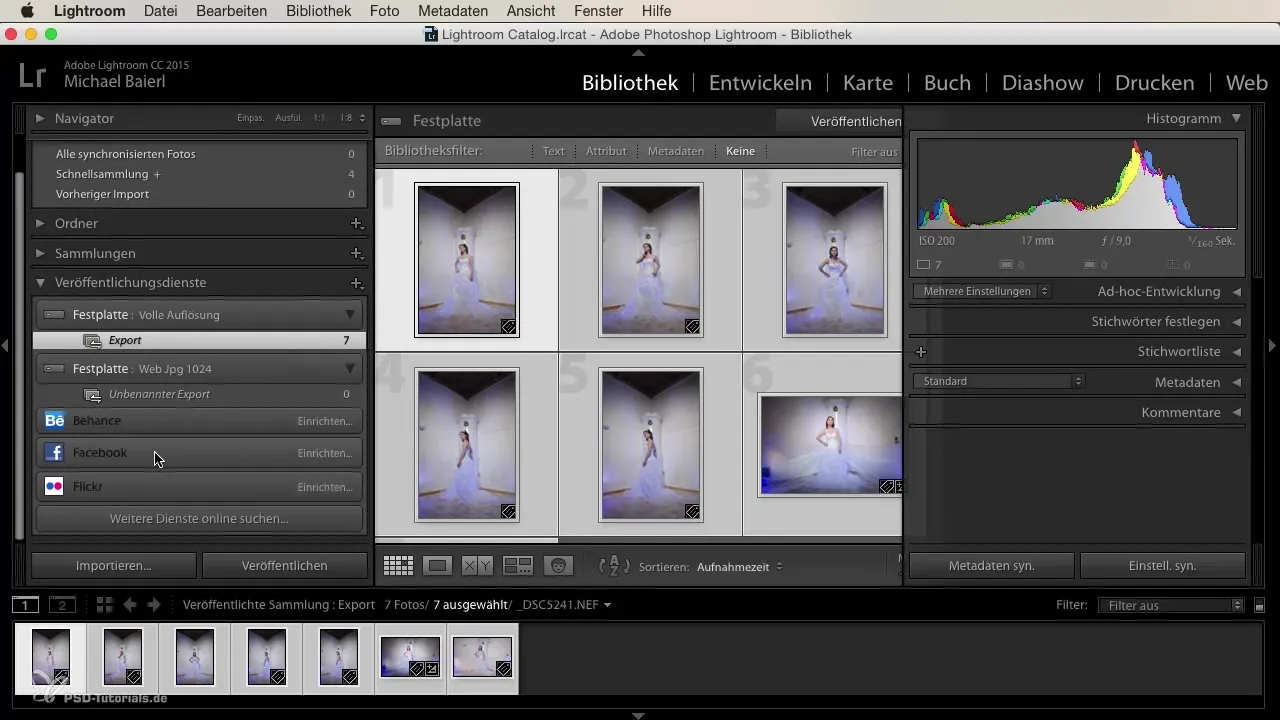
Riassunto – Esportare immagini in modo efficiente con i servizi di esportazione di Lightroom
L'uso dei servizi di esportazione in Lightroom può semplificare notevolmente l'esportazione delle immagini. Puoi definire preset personalizzati per esigenze diverse che automatizzano l'esportazione. Che tu abbia bisogno di immagini ad alta risoluzione per la stampa o JPEG per il web, le modifiche sono rapide e semplici da apportare, lasciandoti più tempo per ciò che conta: gli aspetti creativi della tua fotografia.
Domande frequenti
Quali formati posso utilizzare con un servizio di esportazione?Puoi utilizzare vari formati come JPEG, DNG e altro a seconda delle esigenze.
Come posso impostare un ulteriore servizio di esportazione?Basta fare clic con il tasto destro sul disco rigido e selezionare “Crea un altro servizio di pubblicazione tramite disco rigido”.
Posso inserire metadati nelle immagini esportate?Sì, puoi inserire metadati come informazioni sul copyright nelle immagini esportate.
I servizi di esportazione sono adatti solo per esportazioni locali?No, puoi utilizzare i servizi di esportazione anche per pubblicazioni online, ad esempio su Facebook o Flickr.
Come posso regolare la qualità delle immagini esportate?Puoi impostare la qualità nelle impostazioni di esportazione su “qualità massima” o a un altro livello.


